[ASK] WiFi Terhubung Tapi Tidak Ada Internet di Windows 10
Diterbitkan: 2018-12-14![[ASK] Perbaiki WiFi Terhubung Tapi Tidak Ada Internet di Windows 10](/uploads/article/410/3Z8nrZPYLQbjkZRo.png)
Jika Anda tidak dapat mengakses internet dan saat Anda memecahkan masalah, Anda melihat pesan kesalahan "Akses Terbatas - Tidak ada akses Internet" di jaringan WiFi atau LAN Anda, maka ini mungkin karena konfigurasi yang salah, masalah DNS, driver adaptor jaringan sudah ketinggalan zaman, rusak atau tidak kompatibel, dll. Ada n sejumlah penyebab yang sangat bergantung pada konfigurasi dan lingkungan sistem pengguna, karena setiap pengguna memiliki pengaturan yang berbeda.
![[ASK] Perbaiki WiFi Terhubung Tapi Tidak Ada Internet di Windows 10](/uploads/article/410/3Z8nrZPYLQbjkZRo.png)
Katakanlah ada banyak parameter yang dapat menyebabkan masalah seperti itu, pertama adalah pembaruan perangkat lunak atau instalasi baru yang dapat mengubah nilai registri. Terkadang PC Anda tidak dapat memperoleh alamat IP atau DNS secara otomatis sementara itu juga bisa menjadi masalah driver. Jadi tanpa membuang waktu, mari kita lihat Cara Memperbaiki WiFi Terhubung tetapi tidak ada Internet pada masalah Windows 10 dengan bantuan tutorial yang tercantum di bawah ini.
Isi
- [ASK] Perbaiki WiFi Terhubung Tapi Tidak Ada Internet di Windows 10
- Metode 1: Mulai ulang modem atau router Anda
- Metode 2: Jalankan Pemecah Masalah Jaringan
- Metode 3: Hapus File Sementara
- Metode 4: Gunakan Google DNS
- Metode 5: Setel ulang TCP/IP
- Metode 6: Nonaktifkan lalu Aktifkan Kembali Adaptor Nirkabel
- Metode 7: Hapus instalan driver Nirkabel
- Metode 8: Dapatkan alamat IP dan alamat server DNS secara otomatis
- Metode 9: Perbaikan Registri
- Metode 10: Jalankan CCleaner dan Malwarebytes
[ASK] Perbaiki WiFi Terhubung Tapi Tidak Ada Internet di Windows 10
Pastikan untuk membuat titik pemulihan untuk berjaga-jaga jika terjadi kesalahan.
Metode 1: Mulai ulang modem atau router Anda
Mulai ulang modem Anda dan lihat apakah masalah telah teratasi karena terkadang jaringan mungkin mengalami beberapa masalah teknis yang hanya dapat diatasi dengan memulai ulang modem Anda.
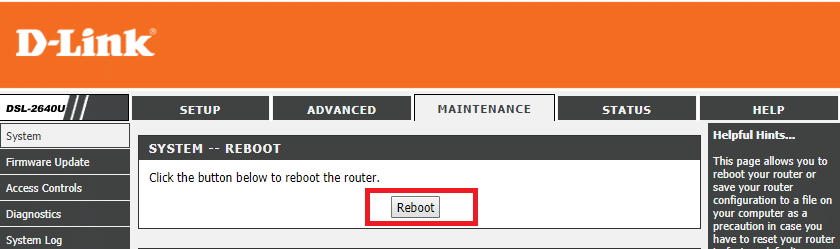
Jika masalah masih belum teratasi, coba restart PC Anda karena terkadang Restart normal dapat memperbaiki masalah konektivitas internet. Jadi buka Start Menu lalu klik ikon Power dan pilih restart. Tunggu hingga sistem melakukan boot ulang, lalu coba akses Pembaruan Windows atau buka Aplikasi Windows 10 Store dan lihat apakah Anda dapat memperbaiki masalah ini.
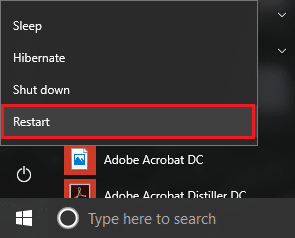
Metode 2: Jalankan Pemecah Masalah Jaringan
1. Tekan Tombol Windows + I untuk membuka Pengaturan lalu klik Perbarui & Keamanan.
![Klik ikon Perbarui & keamanan | [ASK] WiFi Terhubung Tapi Tidak Ada Internet di Windows 10](/uploads/article/410/Zl7HHS2oBZHqM10v.png)
2. Dari menu sebelah kiri, pilih Troubleshoot.
3. Di bawah Troubleshoot, klik Internet Connections dan kemudian klik Run the troubleshooter.
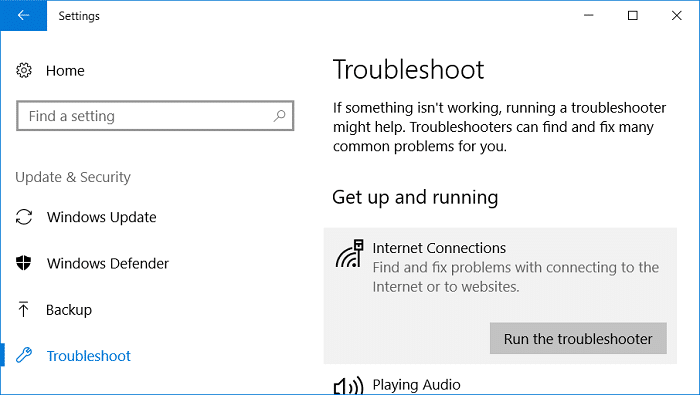
4. Ikuti petunjuk di layar untuk menjalankan pemecah masalah.
5. Nyalakan ulang PC Anda untuk menyimpan perubahan dan lihat apakah Anda dapat Memperbaiki WiFi Terhubung Tapi Tidak Ada Internet di Windows 10.
Metode 3: Hapus File Sementara
Catatan: Pastikan tampilkan file dan folder tersembunyi dicentang dan sembunyikan file yang dilindungi sistem tidak dicentang.
1. Tekan Tombol Windows + R lalu ketik temp dan tekan Enter.
2. Pilih semua file dengan menekan Ctrl + A lalu tekan Shift + Del untuk menghapus file secara permanen.
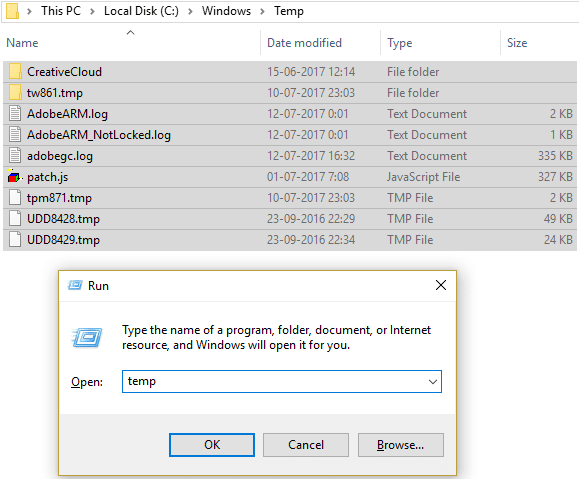
3. Sekali lagi tekan Windows Key + R lalu ketik %temp% dan klik OK.
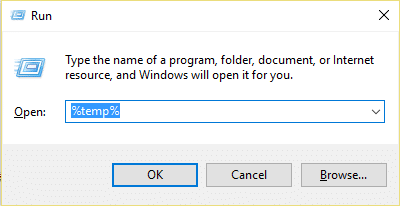
4. Sekarang pilih semua file lalu tekan Shift + Del untuk menghapus file secara permanen.
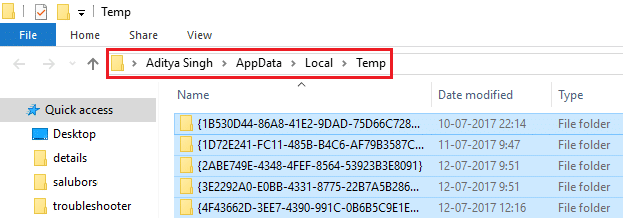
5. Tekan Windows Key + R lalu ketik prefetch dan tekan Enter.
6. Tekan Ctrl + A dan hapus file secara permanen dengan menekan Shift + Del.
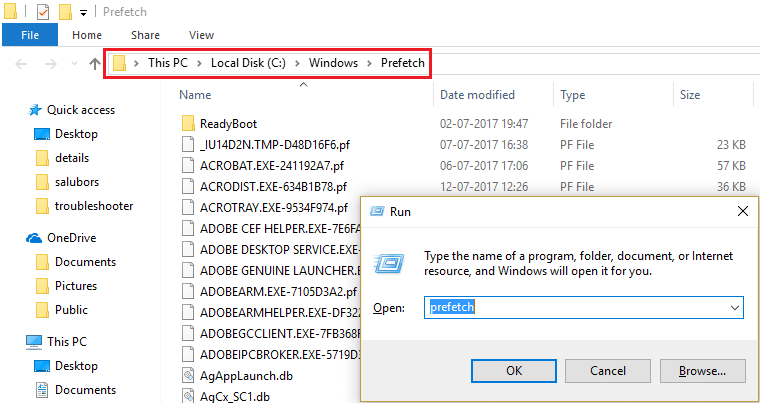
7. Reboot PC Anda dan lihat apakah Anda telah berhasil menghapus file-file sementara.
Metode 4: Gunakan Google DNS
Anda dapat menggunakan DNS Google sebagai ganti DNS default yang disetel oleh Penyedia Layanan Internet atau produsen adaptor jaringan. Ini akan memastikan bahwa DNS yang digunakan browser Anda tidak ada hubungannya dengan video YouTube yang tidak dimuat. Untuk melakukannya,
1. Klik kanan ikon jaringan (LAN) di ujung kanan bilah tugas , dan klik Buka Pengaturan Jaringan & Internet.
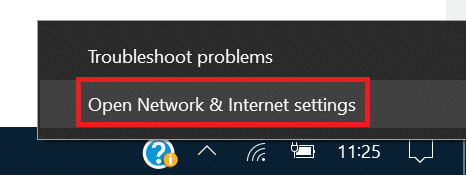
2. Di aplikasi pengaturan yang terbuka, klik Ubah opsi adaptor di panel kanan.
![Klik Ubah opsi adaptor | [ASK] WiFi Terhubung Tapi Tidak Ada Internet di Windows 10](/uploads/article/410/CsXfAsI7Zmn7n3PL.png)
3. Klik kanan pada jaringan yang ingin Anda konfigurasi, dan klik Properties.
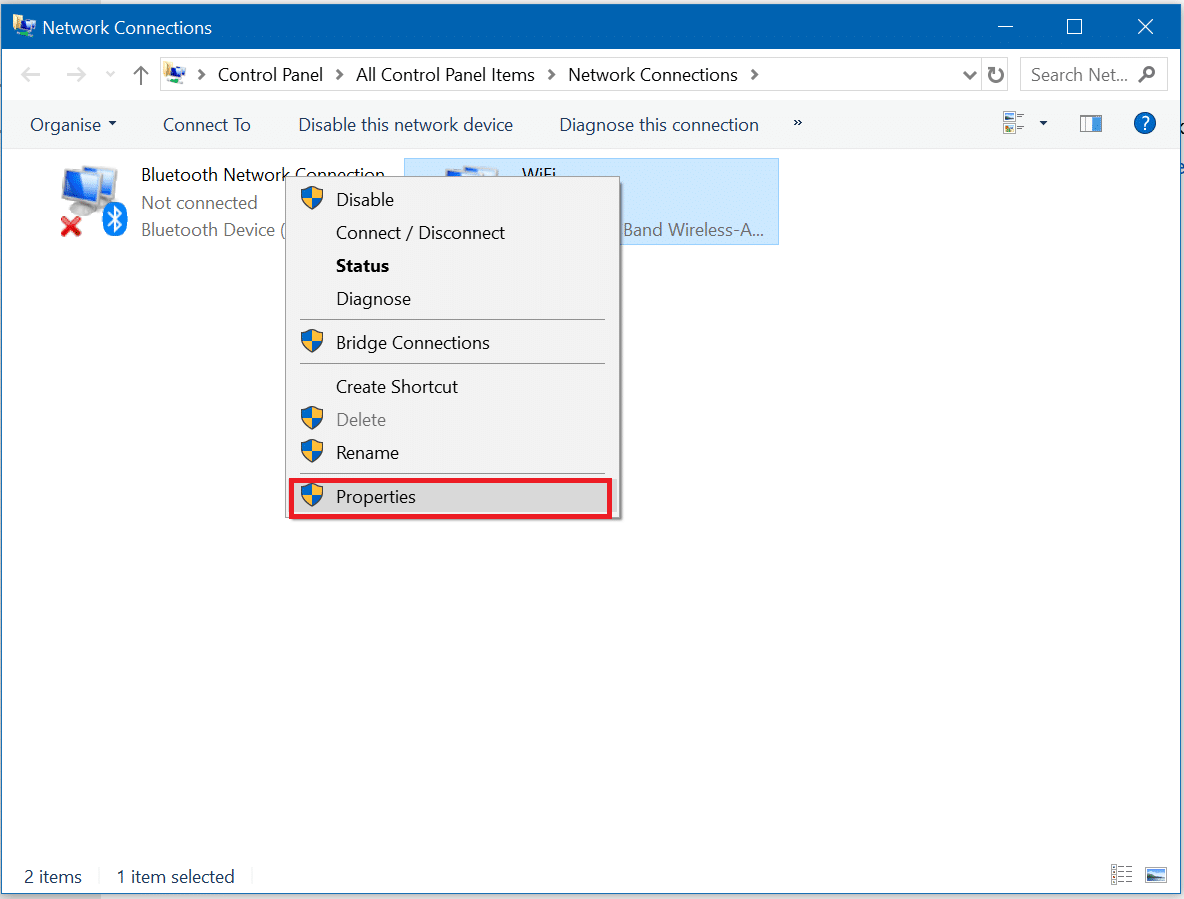
4. Klik pada Internet Protocol Version 4 (IPv4) dalam daftar dan kemudian klik Properties.
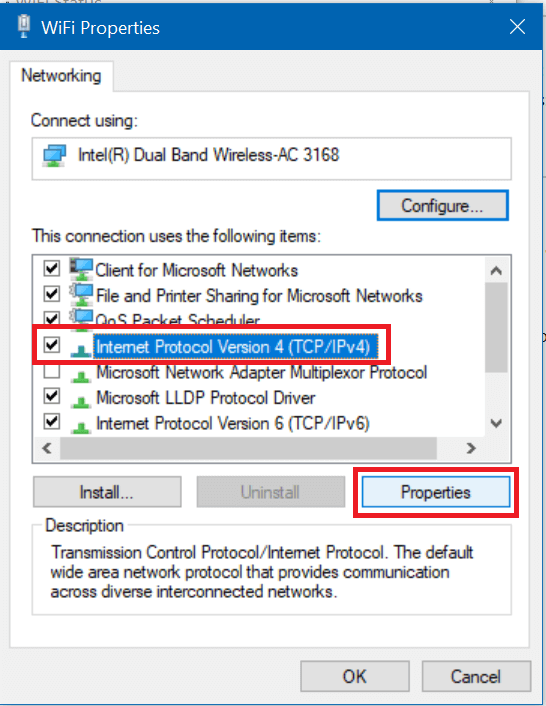
Baca Juga: Perbaiki Server DNS Anda mungkin kesalahan tidak tersedia
5. Di bawah tab Umum, pilih ' Gunakan alamat server DNS berikut ' dan masukkan alamat DNS berikut.
Server DNS Pilihan: 8.8.8.8
Server DNS Alternatif: 8.8.4.4
![gunakan alamat server DNS berikut dalam pengaturan IPv4 | [ASK] WiFi Terhubung Tapi Tidak Ada Internet di Windows 10](/uploads/article/410/J3A0wkutZtNRUwGw.png)
6. Terakhir, klik OK di bagian bawah jendela untuk menyimpan perubahan.
7. Nyalakan ulang PC Anda dan setelah sistem dimulai ulang, lihat apakah Anda dapat Memperbaiki WiFi Terhubung Tapi Tidak Ada Internet di Windows 10.
Metode 5: Setel ulang TCP/IP
1. Buka Prompt Perintah. Pengguna dapat melakukan langkah ini dengan mencari 'cmd' lalu tekan Enter.
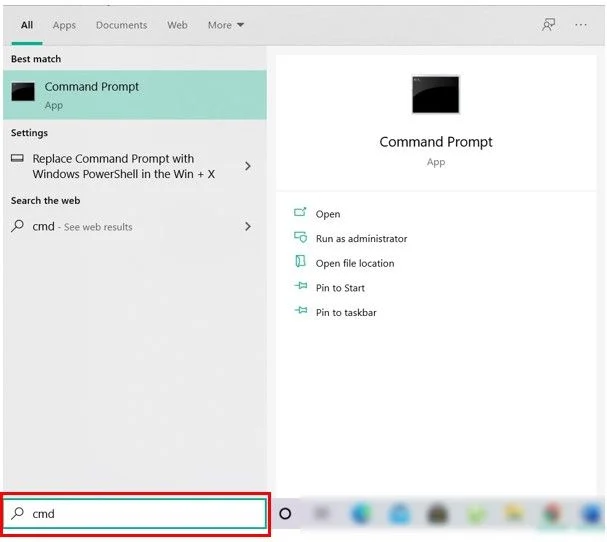
2. Sekarang ketik perintah berikut dan tekan Enter setelah masing-masing:
ipconfig / rilis ipconfig /flushdns ipconfig / perbarui
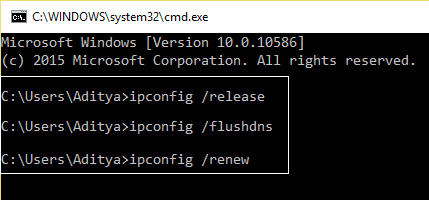

3. Sekali lagi, buka Admin Command Prompt dan ketik berikut ini dan tekan enter setelah masing-masing:
ipconfig /flushdns nbtstat –r netsh int ip reset setel ulang netsh winsock
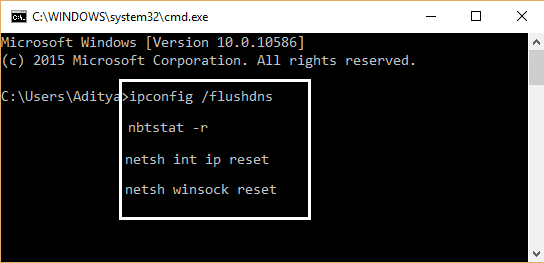
4. Reboot untuk menerapkan perubahan. Flushing DNS tampaknya Memperbaiki WiFi yang Terhubung Tapi Tidak Ada Internet di Windows 10.
Metode 6: Nonaktifkan lalu Aktifkan Kembali Adaptor Nirkabel
1. Tekan Tombol Windows + R lalu ketik ncpa.cpl dan tekan Enter.
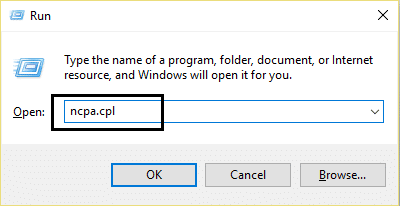
2. Klik kanan pada adaptor nirkabel Anda dan pilih Nonaktifkan.
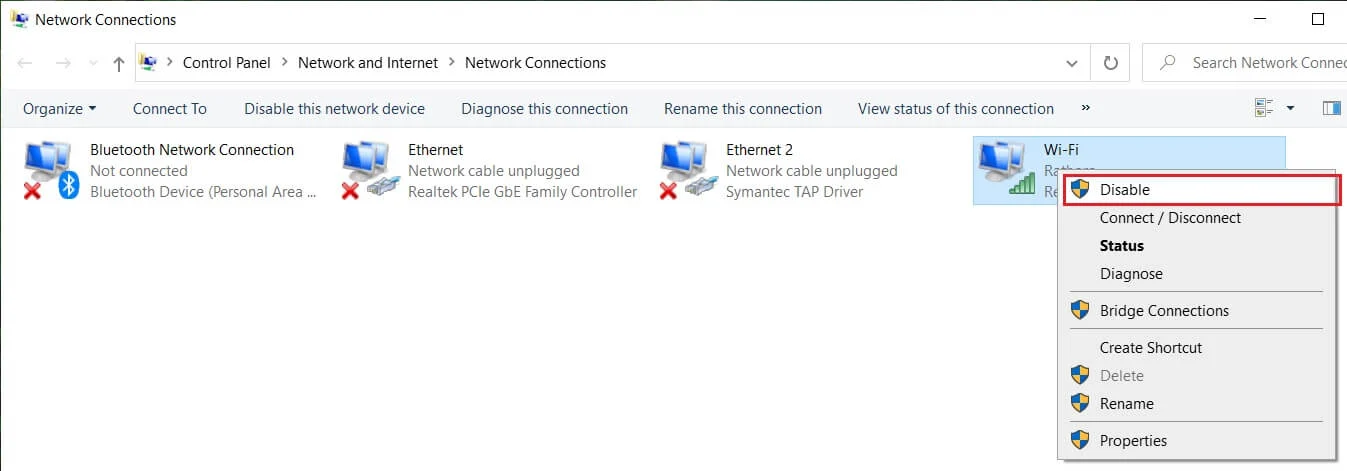
3. Sekali lagi klik kanan pada adaptor yang sama dan kali ini pilih Enable.
![Klik kanan pada adaptor yang sama dan kali ini pilih Aktifkan | [ASK] WiFi Terhubung Tapi Tidak Ada Internet di Windows 10](/uploads/article/410/ylUeSEcWxoyfB2wf.png)
4. Mulai ulang Anda dan coba sambungkan kembali ke jaringan nirkabel Anda dan lihat apakah masalah telah teratasi atau tidak.
Metode 7: Hapus instalan driver Nirkabel
1. Tekan tombol Windows + R, lalu ketik devmgmt.msc dan tekan Enter untuk membuka pengelola perangkat.
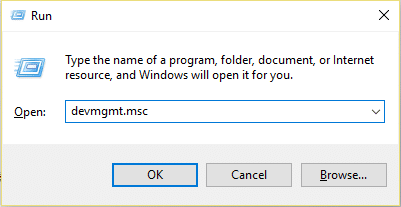
2. Perluas Adaptor jaringan dan klik kanan pada perangkat jaringan Nirkabel.
3. Pilih Uninstall , jika diminta konfirmasi pilih yes.
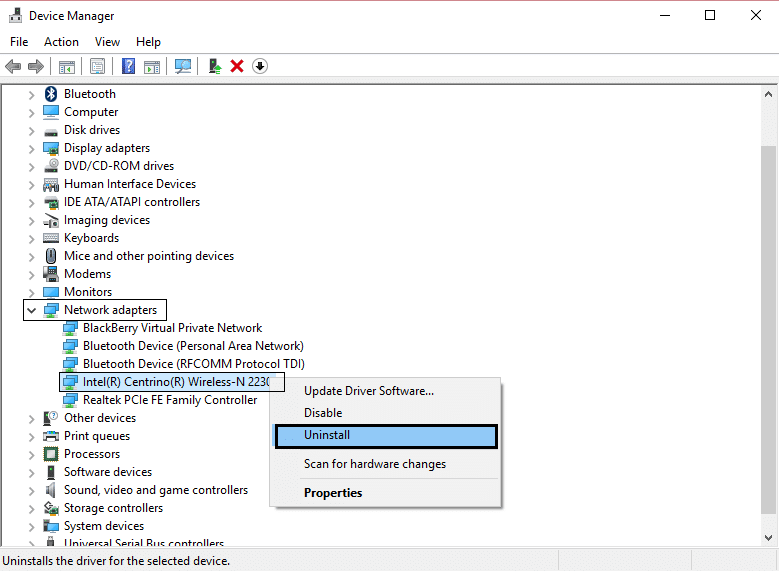
4. Setelah uninstall selesai klik Action lalu pilih ' Scan for hardware changes. '
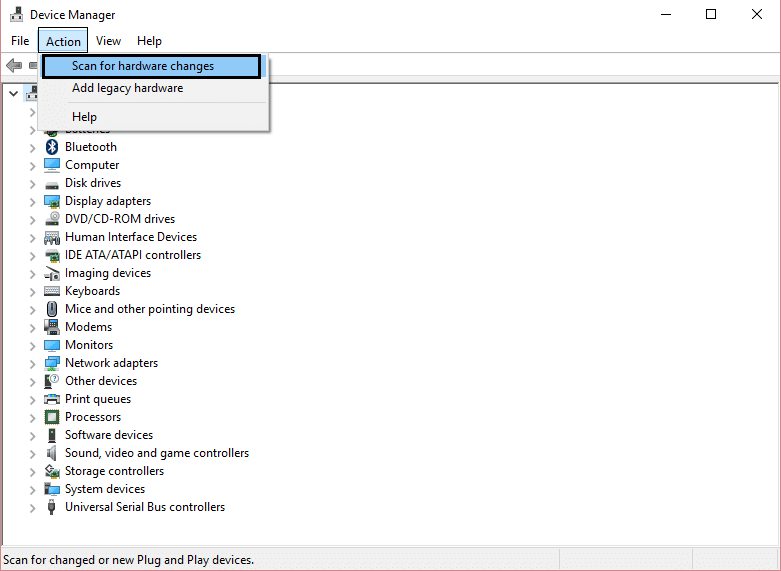
5. Manajer perangkat akan menginstal driver nirkabel secara otomatis.
6. Sekarang cari jaringan nirkabel dan buat koneksi.
7. Buka Jaringan dan Pusat Berbagi dan kemudian klik ' Ubah pengaturan adaptor. '
8. Terakhir, klik kanan pada koneksi Wi-Fi Anda dan pilih Nonaktifkan.
9. Setelah beberapa menit Aktifkan kembali.
![koneksi jaringan aktifkan wifi | [ASK] WiFi Terhubung Tapi Tidak Ada Internet di Windows 10](/uploads/article/410/m2ybx8tyg7D54B57.png)
10. Sekali lagi coba sambungkan ke Internet dan lihat apakah Anda dapat Memperbaiki WiFi Terhubung Tapi Tidak Ada Internet di Windows 10.
Metode 8: Dapatkan alamat IP dan alamat server DNS secara otomatis
1. Buka Control Panel dan klik Network and Internet.
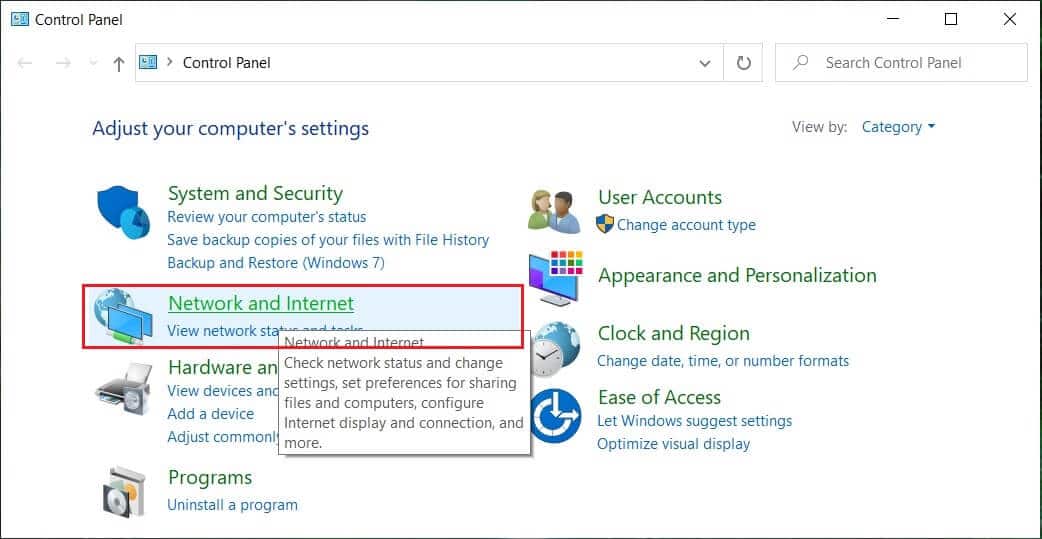
2. Selanjutnya klik Network and Sharing Center, lalu klik Change adapter settings.
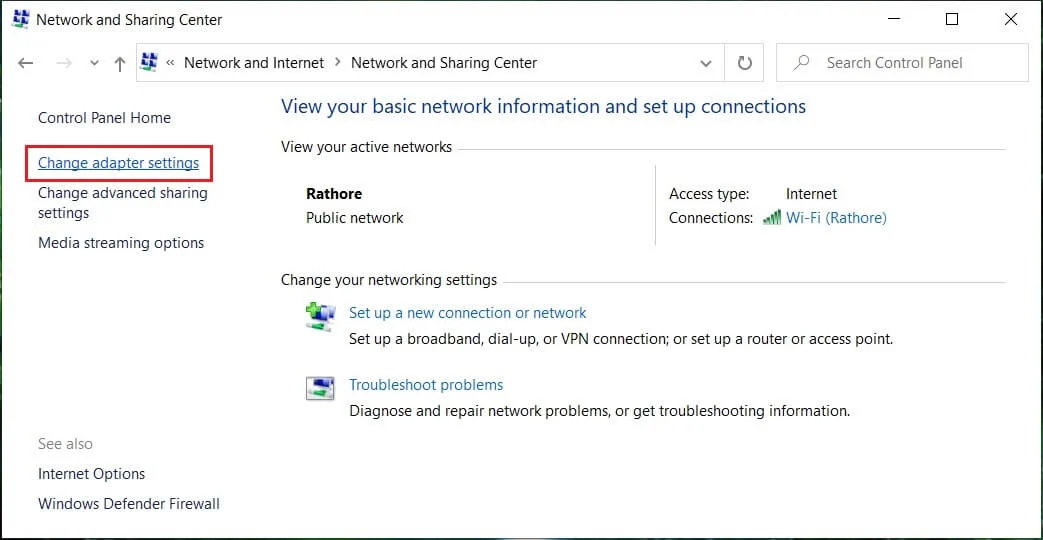
3. Pilih Wi-Fi Anda lalu klik kanan padanya dan pilih Properties.
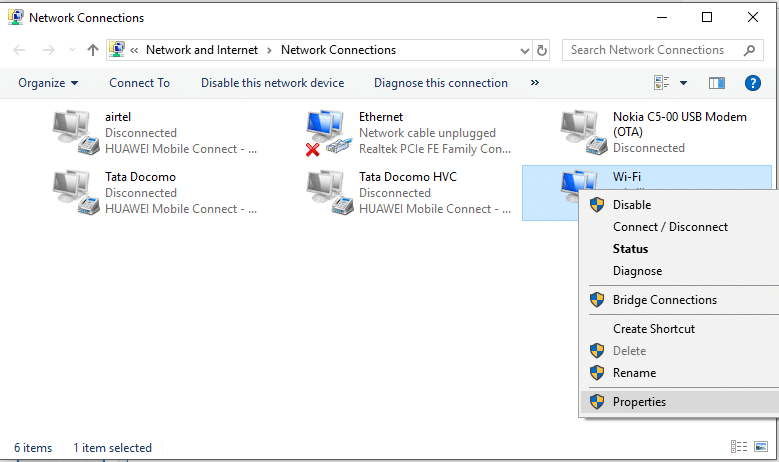
4. Sekarang pilih Internet Protocol Version 4 (TCP/IPv4) dan klik Properties.
![Internet protocal versi 4 (TCP IPv4) | [ASK] WiFi Terhubung Tapi Tidak Ada Internet di Windows 10](/uploads/article/410/LIRn6WYxBMXxxRgu.png)
5. Centang “ Dapatkan alamat IP secara otomatis ” dan “Dapatkan alamat server DNS secara otomatis.”
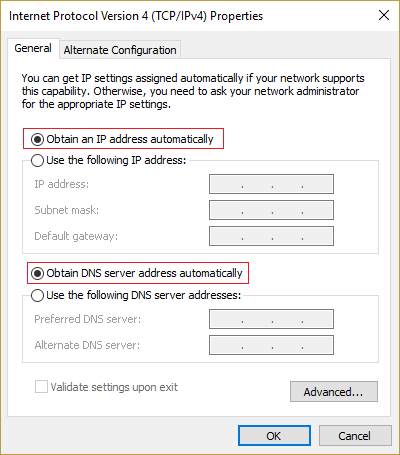
6. Tutup semuanya, dan Anda mungkin dapat memperbaiki WiFi Connected But No Internet di Windows 10.
Metode 9: Perbaikan Registri
1. Tekan tombol Windows + R lalu ketik “ regedit ” dan tekan enter.
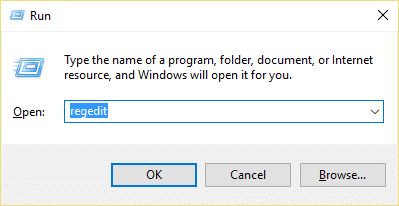
2. Di Registry, buka kunci berikut:
HKEY_LOCAL_MACHINE\SYSTEM\CurrentControlSet\services\NlaSvc\Parameters\Internet
3. Cari kunci " EnableActiveProbing " dan atur nilainya ke 1.
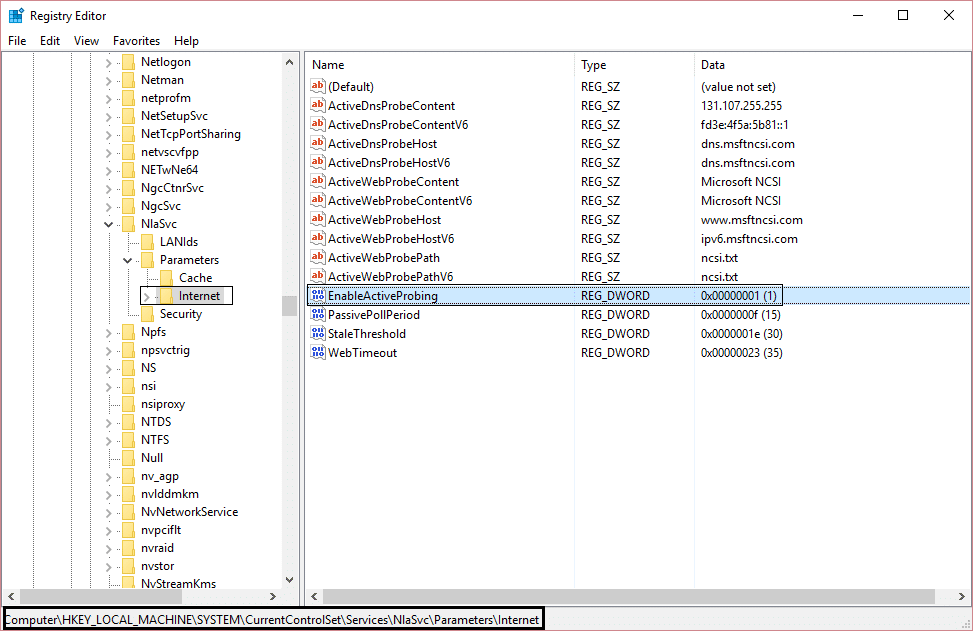
4. Terakhir, reboot dan lihat apakah Anda dapat Memperbaiki WiFi Terhubung Tapi Tidak Ada Internet di Windows 10.
Metode 10: Jalankan CCleaner dan Malwarebytes
1. Unduh dan instal CCleaner & Malwarebytes.
2. Jalankan Malwarebytes dan biarkan sistem Anda memindai file berbahaya. Jika malware ditemukan, maka secara otomatis akan menghapusnya.
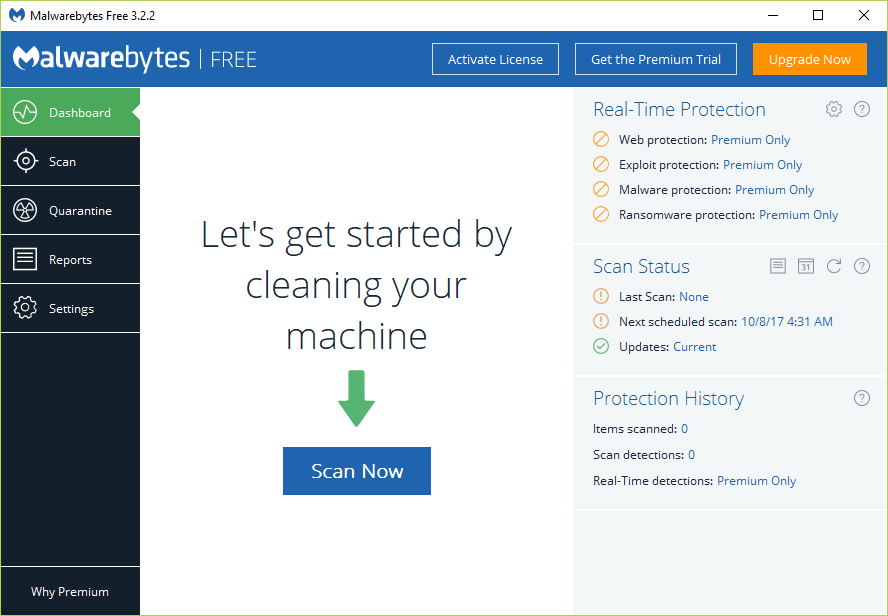
3. Sekarang jalankan CCleaner dan pilih Custom Clean .
4. Di bawah Pembersihan Kustom, pilih tab Windows dan centang default dan klik Analisis .
![Pilih Custom Clean lalu centang default di tab Windows | [ASK] WiFi Terhubung Tapi Tidak Ada Internet di Windows 10](/uploads/article/410/M2mbfIZexw7NNv2B.png)
5. Setelah Analyze selesai, pastikan Anda sudah yakin untuk menghapus file yang akan dihapus.
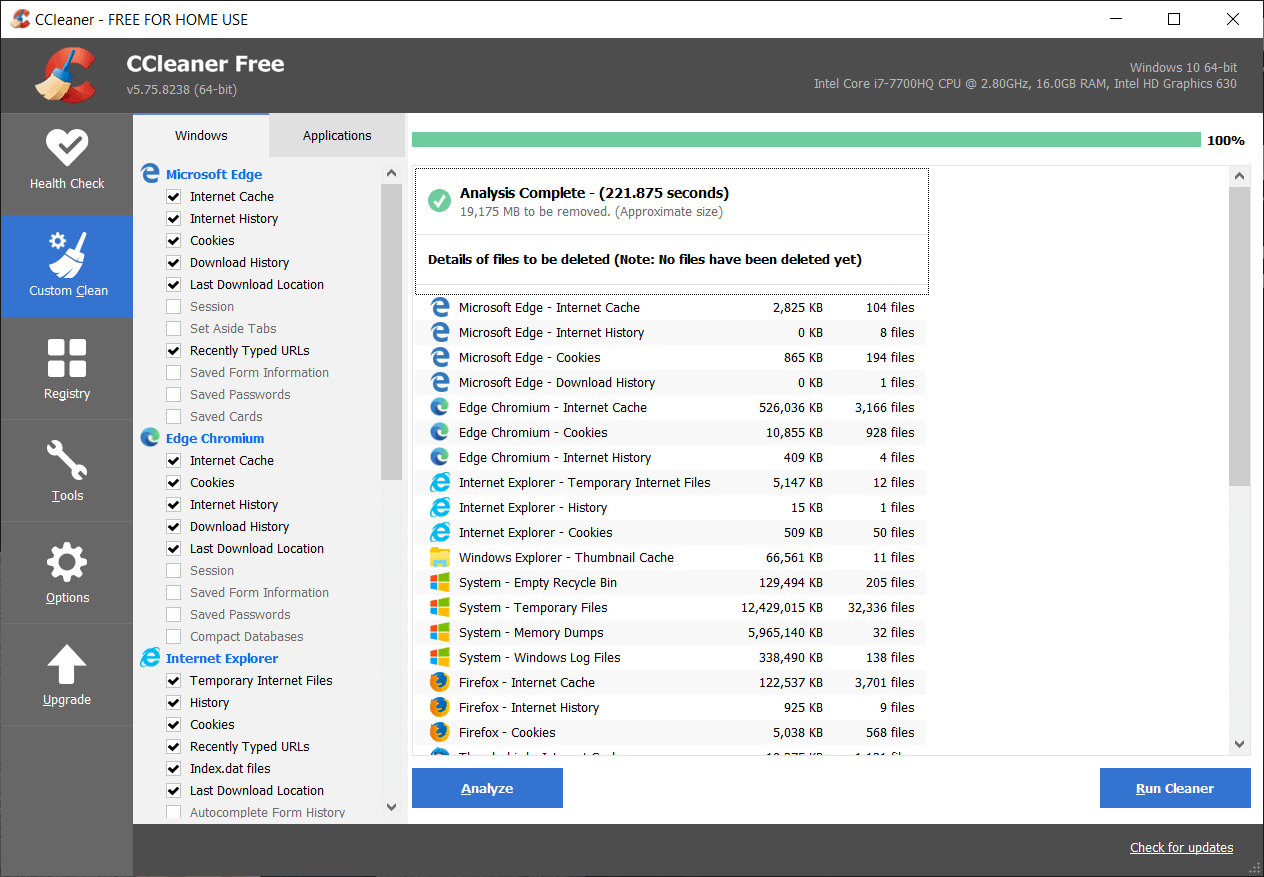
6. Terakhir, klik tombol Run Cleaner dan biarkan CCleaner berjalan dengan sendirinya.
7. Untuk lebih membersihkan sistem Anda, pilih tab Registry , dan pastikan hal-hal berikut dicentang:
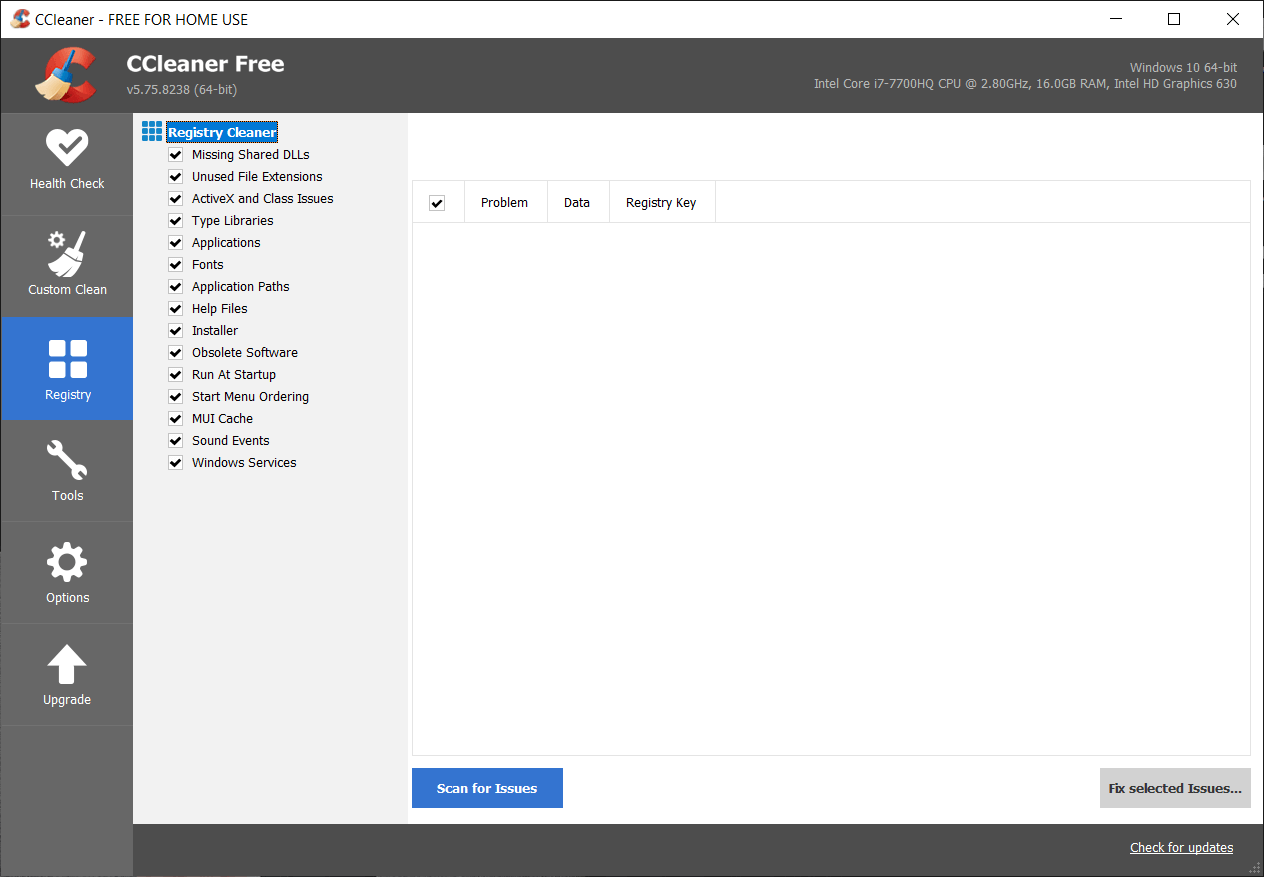
8. Klik tombol Pindai Masalah dan izinkan CCleaner untuk memindai, lalu klik tombol Perbaiki Masalah yang Dipilih .
![Setelah pemindaian masalah selesai, klik Perbaiki Masalah yang dipilih | [ASK] WiFi Terhubung Tapi Tidak Ada Internet di Windows 10](/uploads/article/410/HGMxm5sjjzFMQuZa.png)
9. Saat CCleaner bertanya “ Apakah Anda ingin membuat cadangan perubahan ke registri? ” pilih Ya .
10. Setelah pencadangan selesai, klik tombol Perbaiki Semua Masalah yang Dipilih .
11. Restart PC Anda untuk menyimpan perubahan.
Direkomendasikan:
- Perbaiki Keyboard Tidak Mengetik di Masalah Windows 10
- Cara Memperbaiki Masalah Mic Windows 10 Tidak Berfungsi
- Perbaiki Pengalaman GeForce Tidak Akan Terbuka di Windows 10
- 3 Cara Memeriksa Kartu Grafis Anda di Windows 10
Itu saja Anda telah berhasil mempelajari Cara Memperbaiki WiFi yang Terhubung Tetapi Tidak Ada Internet di Windows 10 tetapi jika Anda masih memiliki pertanyaan tentang tutorial ini, silakan tanyakan di bagian komentar.
